- Impression
- SombreClair
- PDF
Paramètres de la gestion documentaire d'un espace de travail
Cet article s'applique aux licences BOOST EMPOWER GUEST (free)
Objet et champ d'application
Cet article détaille chaque paramètres relatifs à la configuration des documents d'un espace de travail.
Prérequis
La modification de la configuration des documents d'un espace de travail nécessite les droits appropriés (voir Rôles et permissions pour les membres d'un espace de travail)
Accès à la configuration des documents
Dans l'espace de travail, utilisez le menu de gauche et cliquez sur Paramètres. Sélectionnez ensuite l'onglet Avancé. Les sections concernées par cet article sont :
- Options de l'espace de travail
- Règles de flux d'entrée
- Règles de flux de sortie
- Configuration de la gestion documentaire
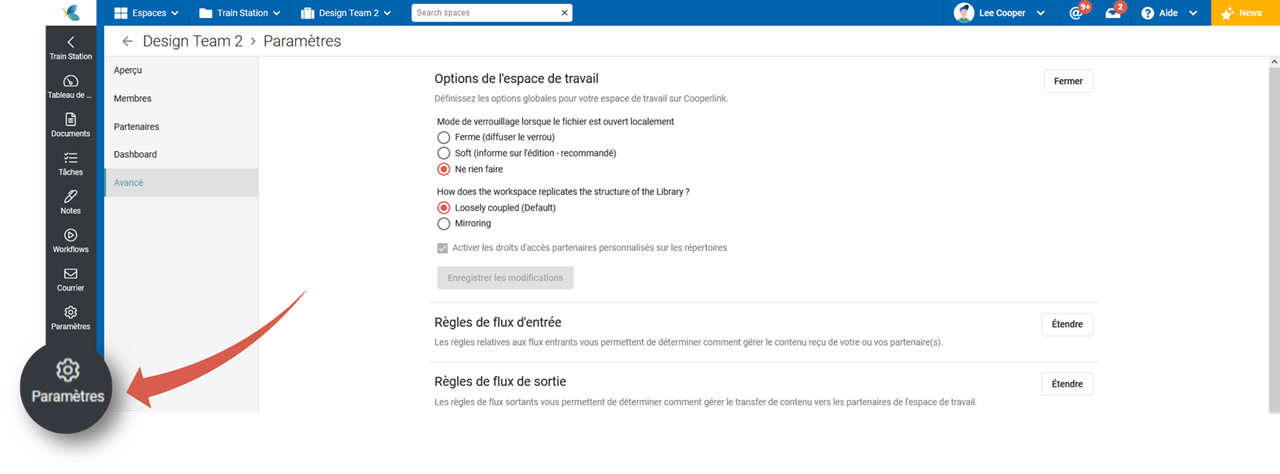
Options de l'espace de travail
Le premier onglet définit trois paramètres particulièrement importants de l'espace de travail.
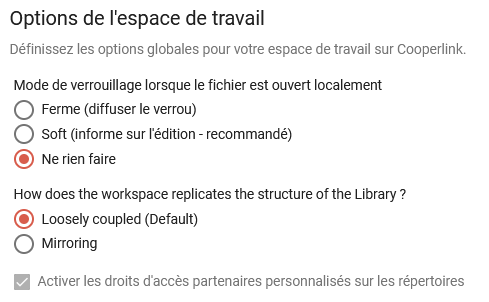
Mode de verrouillage
Cette option permet de définir le comportement de l'espace de travail lorsqu'il détecte un fichier en cours d'édition sur le serveur ou via Cooperlink.
Utilisation des droits d'accès partenaires personnalisés sur les répertoires
Les droits d'accès permettent d'attribuer des permissions aux partenaires de l'espace de travail. Ils permettent de protéger l'espace de travail contre les diffusions et modifications non souhaitées. Pour plus d'informations, voir Droits d'accès dans l'espace de travail.
Mode de fonctionnement
Vous pouvez choisir entre deux modes de fonctionnement qui détermine l'algorithme de gestion entre les sources de données et l'espace de travail. Ce mode a un influence importante sur la structure documentaire de l'espace de travail et des liaisons créées.
| LOOSELY COUPLED | MIRRORING | |
| Cas d'usage | Partages limités de documents. Projets simples / Datarooms. | Partages volumineux de documents. Projets complexes multipartenaires. |
| Avantages | L'utilisateur final définit totalement librement la structure documentaire de son espace de travail et le nom affiché dans l'espace de travail. | La structure documentaire est soumise à certaines contraintes pour assurer la réplication miroir, à l'exception des liaisons définies par l'utilisateur (points d'ancrage). |
| Inconvénients | Le suivi des changements de nom et de déplacements de fichiers ou de répertoires n'est pas actif. | Le suivi des changements de nom et des déplacements de fichiers ou de répertoires est actif. |
| Illustration | 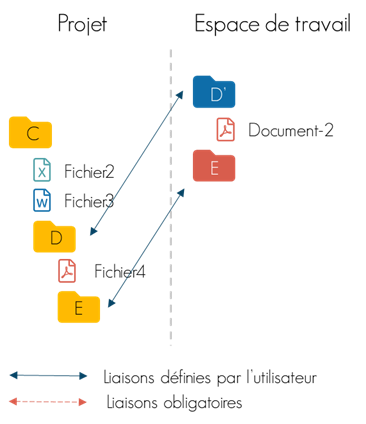 | 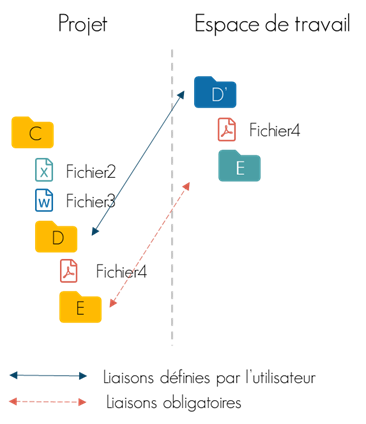 |
Gestion des flux entrants et sortants
Cooperlink est une plateforme transactionnelle, c'est-à-dire qu'elle gère des échanges d'informations entrants et des flux entrants. Il est possible de configurer ces deux flux de façon indépendante. Le tableau ci-après présente les configuration recommandées :
Règles | Entièrement automatique dans les 2 sens | Manuel en sortie Automatique en entrée |
| Flux de sortie |   |   |
| Flux d'entrée |   |   |
Configuration de la gestion documentaire
Accédez à la section Configuration de la gestion documentaire de l'onglet Avancé.
Cartes de documents
Sélectionnez les modèles de cartes que vous souhaitez utiliser lors du dépôt d'un document, et à l'affichage dans l'espace de travail.
Pour plus d'informations sur les cartes, voir Qu'est-ce qu'une carte?.
Code et unicité documentaire
Cette zone vous permet de configurer le code documentaire et le critère d'unicité.
Pour créer un code documentaire ou un critère d'unicité, définissez un masque approprié basé sur les informations du document (voir Identifiants de champs et masques dynamiques).
Exemple de masque : GARE-{{std_building_type}}-{{std_building_activity}}{{std_building_no_fiche:##000}}
Résultat : GARE-FTE-001-AR
Extraction des métadonnées
L'extraction des métadonnées à partir du nom de fichier utilise la notation RegEx (expression régulière) comme suit :
- Les groupes enfermés par des parenthèse font références aux clés de métadonnées. L'identification de la clé concernée est effectuée à l'aide de la syntaxe (?<clé>...).
- Un contrôle supplémentaire est effectué par Cooperlink pour valider que la valeur extraite est conforme à la définition de la métadonnée (p.ex. que la valeur fait bien partie de la liste des valeurs prédéfinies).
Exemple d'expression régulière : GARE-(?<std_building_type>[a-zA-Z]{1,4})-(?<std_building_no_fiche>\d{1,3})-(?<std_building_activity>\w{1,3})
Noms personnalisés de fichier au téléchargement
Cette section vous permet de personnaliser le nom des fichiers lors du téléchargement.
Pour créer un nom personnalisé, définissez un masque approprié basé sur les informations du document (voir Identifiants de champs et masques dynamiques).
Exemple de masque : {{document_code}}-{{name}}-{{version}}
Résultat : GARE-FTE-001-AR-NomFichier-202108201745Z.pdf


